
Aplikace Mail v systému Windows 10 je jedním z nejlepších e-mailových klientů pro operační systém Windows. Aplikace, která se poprvé objevila ve Windows 8, prošla několika změnami..
Poštovní aplikace ve Windows 10
Aplikace Mail je velmi pohodlná, ale mnoho uživatelů se při používání aplikace setká s řadou otázek. Pokud máte problémy s aplikací v systému Windows 10 a nejste schopni problém vyřešit, můžete tento problém vyřešit přeinstalováním samotné aplikace..
Přeinstalace aplikace Mail je velmi snadná. Použití Powerhell buď nebo pomocí nástrojů třetích stran. Po odstranění aplikace lze z oficiálního úložiště Windows 10 nainstalovat novou instanci poštovní aplikace.
Přeinstalace poštovní aplikace
V této příručce uvidíme, jak přeinstalovat poštovní aplikaci ve Windows 10.
- POZOR 1: Přeinstalace aplikace Mail může odstranit všechna uložená písmena a přihlašovací údaje v samotné aplikaci. Budete muset znovu přidat svůj e-mailový účet..
- POZOR 2: Odebrání poštovní aplikace bude odstraněnoaplikaceKalendář Podobně při instalaci aplikace Pošta bude nainstalována také aplikace Kalendář.
Aplikace Mail nelze odstranit pomocí nastavení z ovládacího panelu. Musíme použít Powerhell nebo nástroje třetích stran k jeho odstranění. V tomto příkladu použijeme PowerShell.
Krok 1: Spusťte PowerShell jako správce. Chcete-li to provést, klepněte pravým tlačítkem myši na nabídku Start a vyberte příkaz Windows PowerShell (Admin).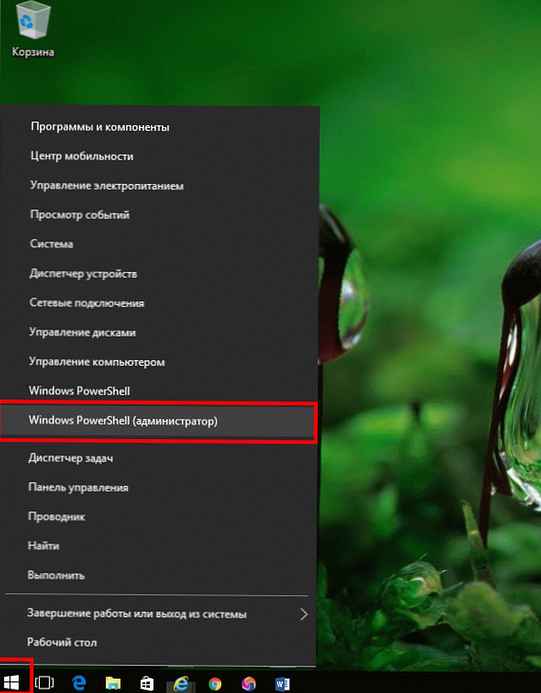
Krok 2: V prostředí PowerShell spuštěném jako správce zadejte následující příkaz a stiskněte klávesu Enter.
Get-AppxPackage -AllUsers
Toto je seznam všech aplikací nainstalovaných v počítači se systémem Windows 10..
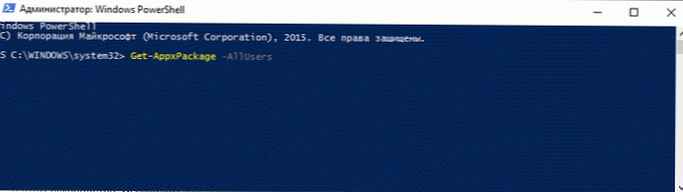
Krok 3: Procházejte seznamem a najděte záznam s názvem microsoft.windowscommunicationapps (viz obrázek níže). Kopírovat z řádku PackageFullName obsah, jak je uvedeno.
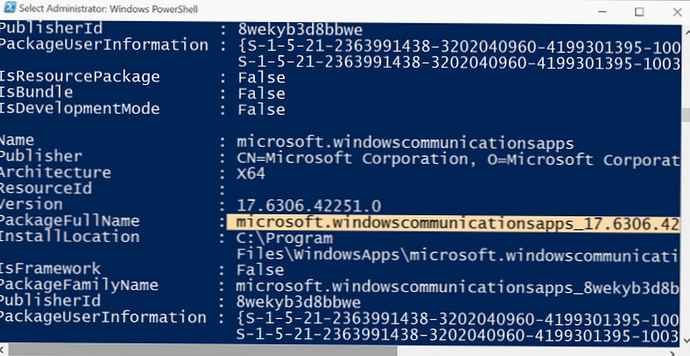
Krok 4: Nakonec spusťte tento příkaz a odinstalujte poštovní aplikaci.
Remove-AppxPackage XXXXXXX Kde místo toho XXXXXXX, vložte řádek, do kterého jste zkopírovali Krok 3.
Stisknutím klávesy Enter provedete příkaz. Aplikace bude odinstalována během několika sekund.
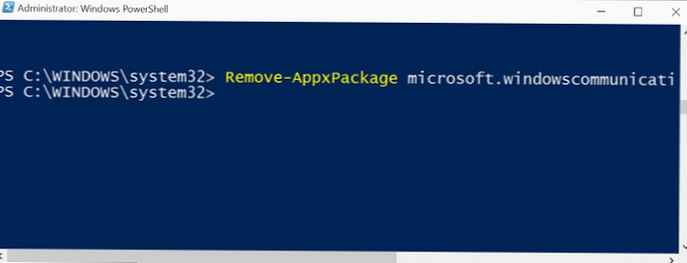
Celá aplikace Mail je zcela odstraněna.
Krok 5: Po odinstalování poštovní aplikace je třeba restartovat počítač.
Instalace aplikace Mail a Calendar
Krok 6: Spusťte obchod ve Windows 10.
Krok 7: Po spuštění úložiště zadejte do vyhledávacího pole Mail, vyberte stránku Mail and Calendar a otevřete stránku.
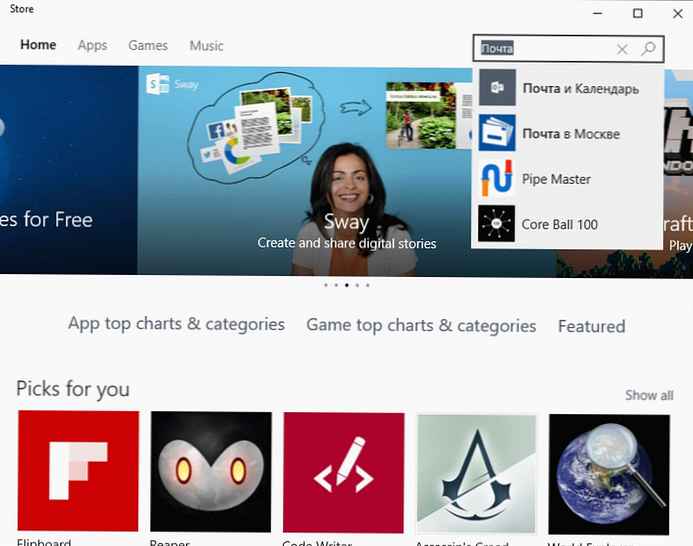
Krok 8: Stiskněte tlačítko Nainstalovat, nainstalovat aplikaci Mail. To je vše!
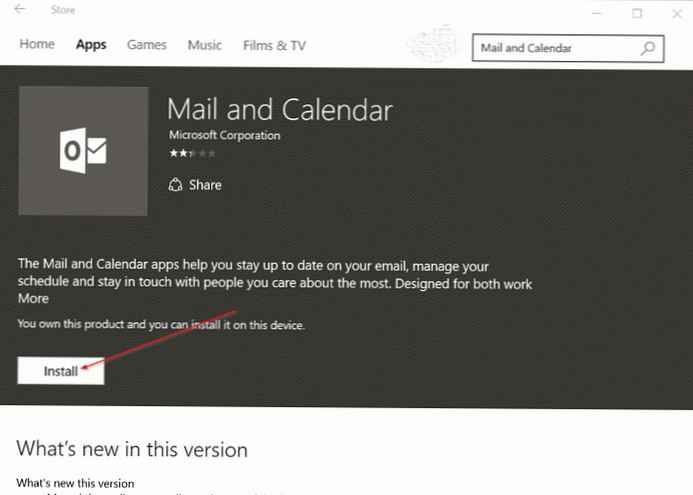
Po instalaci aplikace přidejte do aplikace e-mailový účet. To vám může pomoci s některými problémy..











